
MOONLANDERを使ってみました。キーレイアウトも晒しますよ。
いつもありがとうございます。
今回は、スキマ時間開発のお時間ではありませんよ。
でも、よろしくお願いします。
あんまり作業が進まなかったときの番外編ー!
といことで、キーボードを新調してみました。
在宅ワークの時はお家でパソコンに向かい。
オフの時も、コードを書いているのでここへの投資はあまり抵抗がなかったり。
お値段365ドルなり。
先月、円安が止まらなさそうだったので、買うのなら今のうち!と割と勢いでカートに突っ込みました。
スイッチの軸が選べるのいいよねー。
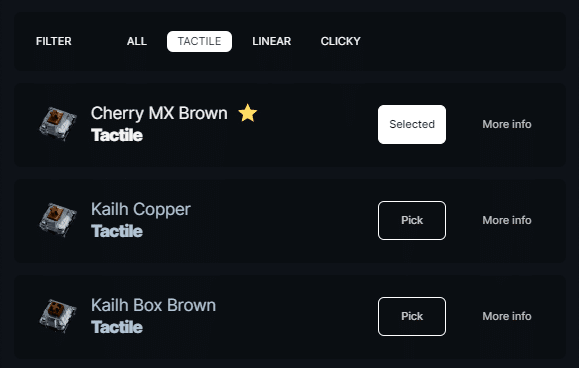
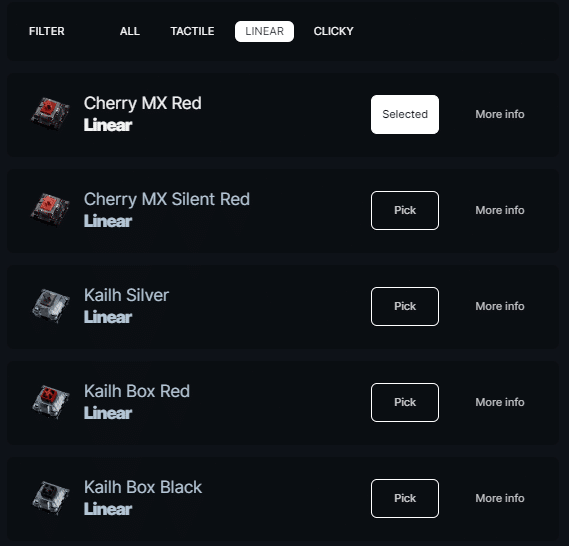
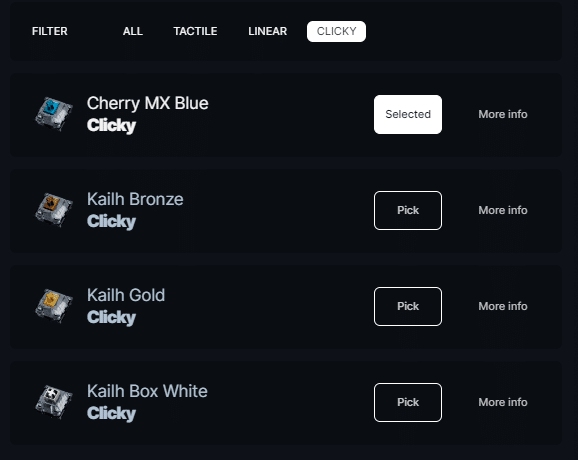
ちびが寝ている近くでカタカタするので、安定の静音赤軸をセレクト。
本体色は2色から。
トップイメージの白と、黒はこんな感じ。

白は、汚れが目立つかなーと思いつつ、黒はよくある感じでつまんないので、結局白を選択しましたー。
ポチると翌日には、2週間以内に発送するよーとメール。
ワクワクしながら待ってたら、ちょうど14日目に発送メール。
関税と消費税を追加で払い(おのれ文雄め。。。)無事にお迎えできましたー
快適快適。
この分割キーボードにするか、みんな大好きHHKB2台使いするか、ちょっと迷ったのさー
やっぱり専用機っょぃ。
キーをフルにカスタマイズできるのが楽しすぎる。
というわけで、ウチのレイアウトを紹介するぜー
まずは基本レイヤーだ!

キーには個別のLEDがついていて、キーごと、レイヤーごとに設定可能。
F2は使用頻度が高いので、長押しとは別にtabの上に設定。
F10もVisualStudioのデバッグで連打するし長押ししてられないので、左親指に配置。
所々にある、雛祭りの菱餅みたいなのは、レイヤーチェンジ。
ではファンクションレイヤーいってみよう!

ファンクションレイヤーは左キーボードのVの下、または、五角形キーで切り替え。
左キーボードにDeleteやEnterを配置することで、右手はトラックボールに触れたまま、ある程度の入力ができるのがステキポイント。
最後はテンキーレイヤーだ!
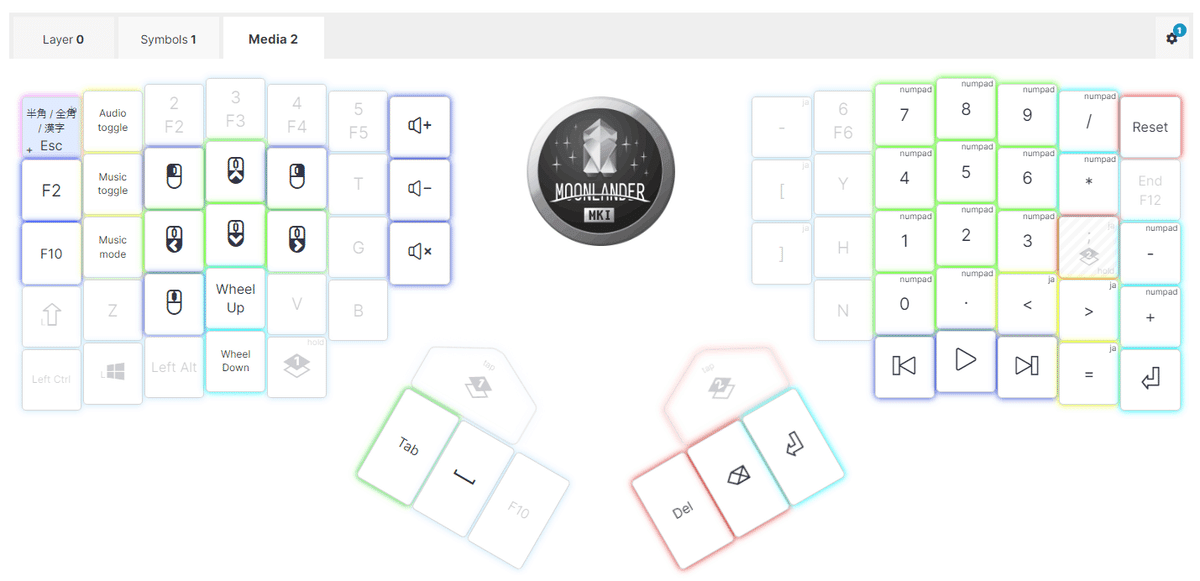
こちらは逆にキーボードのみでちょっとしたマウス操作が完結するのがポイント。
テンキーも普通に使えるようなものなんで、もはやフルキーボードにコスパ以外の価値を見いだせない。。。
キーボードに向かうのに肩をすぼめなくてよいし。
ただ、色々キー配置は変わるので覚えるまで、タイプがとても遅くなります。
1週間でだいぶ慣れつつあるけど、もう本当遅い。
だんだん早くなっていくのは、レベル上げみたいで新鮮。
購入時にタイプゲームを貰えるのだけれど、なかなかプレイする時間は取れず。
習熟しちゃったら多分あまり楽しくないので、時間見て早めに挑戦したいところ。
MOONLANDERはいいぞおじおさん「MOONLANDERはいいぞ」
最後まで読んでいただきありがとうございました。
この記事が気に入ったらサポートをしてみませんか?
